Isi kandungan
Excel Jadual Pangsi ialah alat yang berkesan untuk mengisih dan mengumpulkan data. Secara umumnya, jadual pangsi tambah medan jumlah besar apabila ia memaparkan set data. Walau bagaimanapun, ini kadangkala tidak relevan dan anda mungkin mahu mengalih keluarnya sama sekali. Dengan mengingati perkara ini, artikel ini menunjukkan 4 cara cara mengalih keluar jumlah besar daripada jadual pangsi .
Muat Turun Buku Kerja Amalan
Anda boleh memuat turun amalkan buku kerja daripada pautan di bawah.
Mengalih keluar Jumlah Besar.xlsm
4 Cara untuk Mengalih Keluar Jumlah Besar daripada Jadual Pangsi
Sepanjang artikel ini, kami akan mempertimbangkan set data berikut dalam sel B4:D14 yang menunjukkan nama Item , Kategori dan Jualan dalam USD. Oleh itu, tanpa berlengah lagi, mari kita lihat setiap kaedah satu demi satu.

Di sini, kami telah menggunakan versi Microsoft Excel 365 , anda boleh menggunakan mana-mana yang lain versi mengikut keselesaan anda.
Kaedah-1: Menggunakan Alat Reka Bentuk untuk Mengalih keluar Jumlah Besar daripada Jadual Pangsi
Kami akan memulakan perkara dengan cara yang paling jelas untuk mengalih keluar jumlah besar daripada jadual pangsi iaitu menggunakan alat Reka Bentuk kontekstual. Jadi, mari kita lihat tindakannya.
📌 Langkah :
- Pada mulanya, pilih set data ( B4:D14 sel) >> pergi ke tab Sisipkan >> klik butang Jadual Pangsi .

Dalamserta-merta, Jadual Pangsi daripada jadual atau julat wizard muncul.
- Seterusnya, semak pilihan Lembaran Kerja Baharu dan tekan OK .
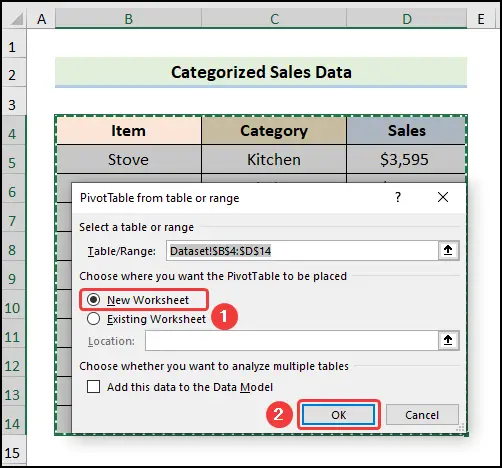
Kini, ini membuka anak tetingkap Medan Jadual Pangsi di sebelah kanan.
- Di sini, seret Kategori dan Jualan ke dalam medan Baris dan Nilai .

- Kemudian, klik di mana-mana dalam jadual pangsi dan pilih alat Reka Bentuk .
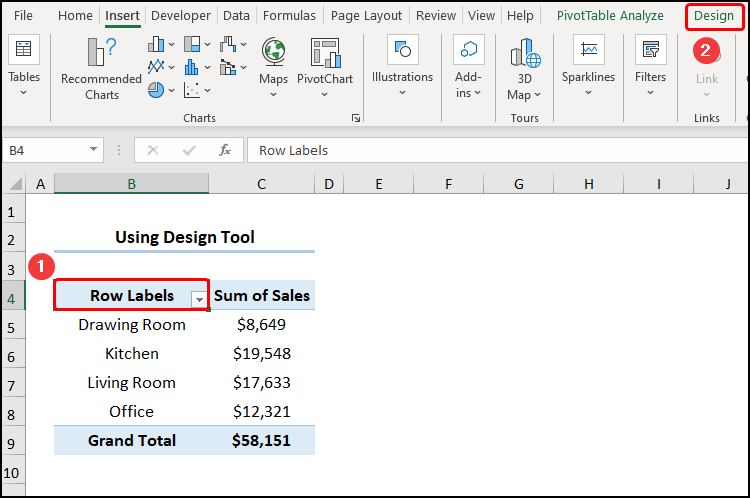
- Setelah ini, tekan lungsur turun Jumlah Besar >> pilih pilihan Mati untuk Baris dan Lajur .

Itu sahaja jumlah besar telah dialih keluar daripada pangsi meja. Semudah itu!

Baca Lagi: Cara Menggunakan Formula Excel untuk Mengira Peratusan Jumlah Besar
Kaedah-2: Menggunakan Pilihan Alih Keluar Jumlah Besar
Untuk kaedah seterusnya, kami akan menggunakan pilihan yang dinamakan Alih Keluar Jumlah Besar . Oleh itu, ikuti langkah ini.
📌 Langkah :
- Untuk bermula, pilih set data ( B4:D14 sel) >> beralih ke tab Sisipkan >> klik butang Jadual Pangsi .
Kini, ini membuka Jadual Pangsi daripada jadual atau julat kotak dialog.
- Kemudian, semak pilihan Lembaran Kerja Baharu >> klik butang OK .

- Seterusnya, seret Kategori dan Jualan medan ke dalam BarisMedan dan Nilai masing-masing.

- Kedua, pilih Jumlah Besar ( B9:C9 sel) >> klik kanan pada butang tetikus >> pilih pilihan Alih Keluar Jumlah Besar .

Akhir sekali, hasil carian anda akan kelihatan seperti imej yang diberikan di bawah.

Baca Lagi: Cara Membuat Jumlah Kecil dan Jumlah Besar dalam Excel (4 Kaedah)
Kaedah-3: Menggunakan Pilihan Jadual Pangsi untuk Alih keluar Jumlah Besar
Cara lain untuk mengalih keluar jumlah besar daripada jadual pangsi ialah menggunakan Pilihan Jadual Pangsi . Jadi, mari kita lihat prosesnya secara terperinci.
📌 Langkah :
- Pertama sekali, jana jadual pangsi dengan mengikut langkah yang ditunjukkan dalam kaedah sebelumnya.
- Kedua, pilih mana-mana sahaja dalam jadual pangsi >> klik kanan pada tetikus >> klik PivotTable Options .
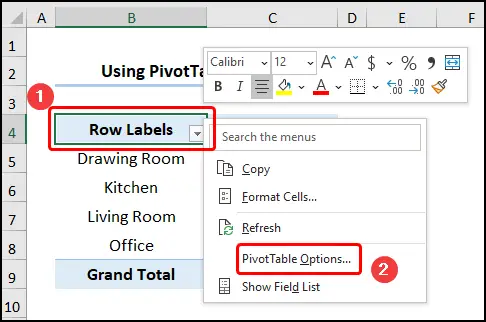
Seterusnya, PivotTable Options wizard muncul.
- Sekarang, pilih tab Jumlah dan Penapis >> nyahtanda pilihan Tunjukkan jumlah besar untuk baris dan Tunjukkan jumlah besar untuk lajur >> tekan OK .
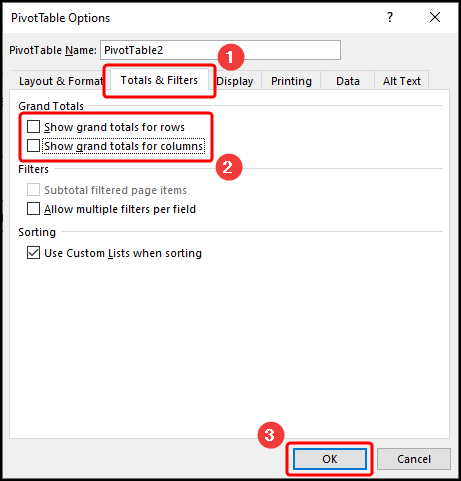
Oleh itu, output anda akan muncul seperti gambar yang ditunjukkan di bawah.

Baca Lagi: Cara Menunjukkan Jumlah Besar dalam Jadual Pangsi (3 Kaedah Mudah)
Kaedah-4: Menggunakan Kod VBA untuk Mengalih Keluar Jumlah Besar daripada Jadual Pangsi
Memang diakui,mengalih keluar jumlah besar adalah mudah, namun, jika anda sering perlu melakukan ini maka anda boleh mempertimbangkan VBA kod di bawah. Jadi, ikut sahaja.
📌 Langkah-01: Buka Editor Visual Basic
- Pertama sekali, navigasi ke Pembangun > Visual Basic .
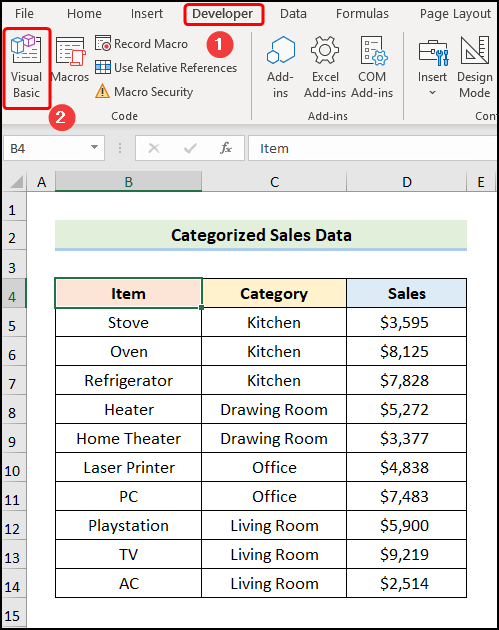
Ini membuka Editor Asas Visual dalam tetingkap baharu.
📌 Langkah-02: Sisipkan Kod VBA
- Kedua, pergi ke tab Sisipkan >> pilih Modul .

Untuk memudahkan rujukan anda, anda boleh menyalin kod dari sini dan menampalnya ke dalam tetingkap seperti yang ditunjukkan di bawah.
5695
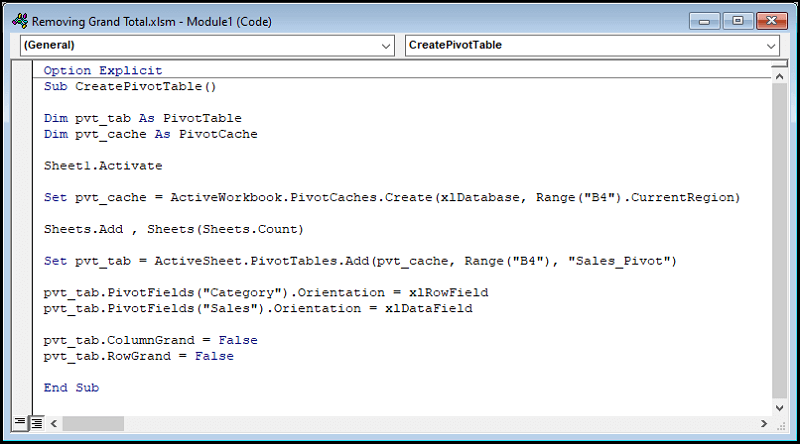
⚡ Pecahan Kod:
Sekarang, saya akan menerangkan Kod VBA digunakan untuk mengalih keluar jumlah besar . Di sini, kod dibahagikan kepada 2 langkah.
- Dalam bahagian pertama, berikan sub-rutin nama,
- Seterusnya, tentukan pembolehubah.
- Kemudian, aktifkan Sheet1 menggunakan kaedah Activate dan cache memori ditetapkan menggunakan objek PivotCache .
- Kemudian, dalam bahagian kedua , masukkan Jadual Pangsi dalam helaian baharu dengan kaedah Tambah .
- Sekarang, letakkan Jadual Pangsi dalam pilihan ( B4 ) sel dan beri nama. Dalam kes ini, kami telah menamakannya Sales_Pivot .
- Selain itu, tambahkan Medan Pangsi iaitu Kategori dalam RowField dan Jualan dalam DataField .
- Akhir sekali, tetapkan ColumnGrand dan sifat RowGrand kepada False .

📌 Langkah-03: Berjalan Kod VBA
- Sekarang, tutup tetingkap VBA >> klik butang Macros .
Ini membuka kotak dialog Macros .
- Susulan ini, klik Jalankan butang .

Akhirnya, hasilnya akan kelihatan seperti tangkapan skrin yang diberikan di bawah.

Baca Lagi: Cara Meruntuhkan Jadual untuk Menunjukkan Jumlah Besar Sahaja (5 Cara)
Alih Keluar Jumlah Besar Lajur daripada Jadual Pangsi
Setakat ini kami telah membincangkan untuk mengalih keluar jumlah besar sepenuhnya daripada jadual pangsi. Bagaimana jika anda mahu mengalih keluar hanya lajur jumlah besar ? Maka anda beruntung kerana kaedah berikut menjawab soalan ini. Jadi, mari kita mulakan.
📌 Langkah :
- Untuk bermula, pilih set data ( B4:D14 sel) >> ; beralih ke tab Sisipkan >> klik butang Jadual Pangsi >> kemudian, semak pilihan Lembaran Kerja Baharu .

- Kemudian, seret Item, Medan Kategori, dan Jualan ke dalam medan Baris, Lajur, dan Nilai .

- Seterusnya, klik di mana-mana dalam jadual pangsi >> navigasi ke alat Reka Bentuk >> tekan pilihan Jumlah Besar >> pilih Hidup untuk Baris Sahaja .

Ini mengalih keluarlajur jumlah besar daripada jadual pangsi seperti yang ditunjukkan dalam tangkapan skrin di bawah.
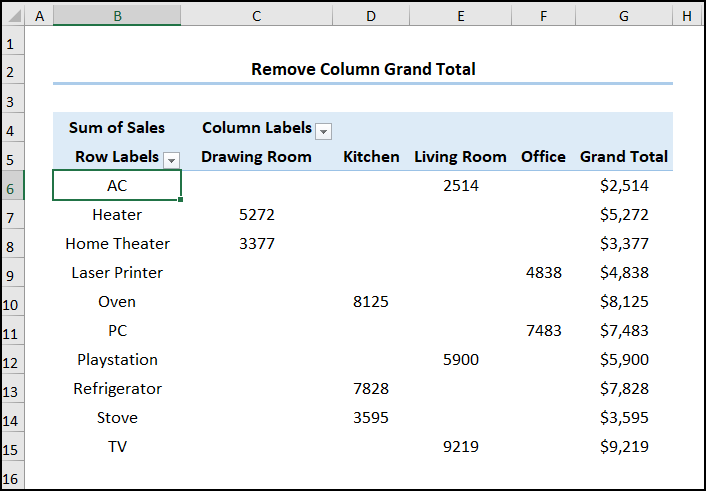
Alih keluar Jumlah Besar Baris daripada Jadual Pangsi
Sekarang anda mungkin telah mengetahui bahawa anda juga boleh mengalih keluar jumlah besar baris. Ikuti sahaja.
📌 Langkah :
- Begitu juga, masukkan jadual pangsi seperti yang ditunjukkan dalam kaedah sebelumnya.
- Seterusnya, pilih mana-mana sel dalam jadual pangsi >> pergi ke alat Reka Bentuk >> klik menu lungsur Jumlah Besar turun >> pilih Hidup untuk Lajur Sahaja.

Oleh itu, baris jumlah besar telah dialih keluar daripada jadual pangsi .
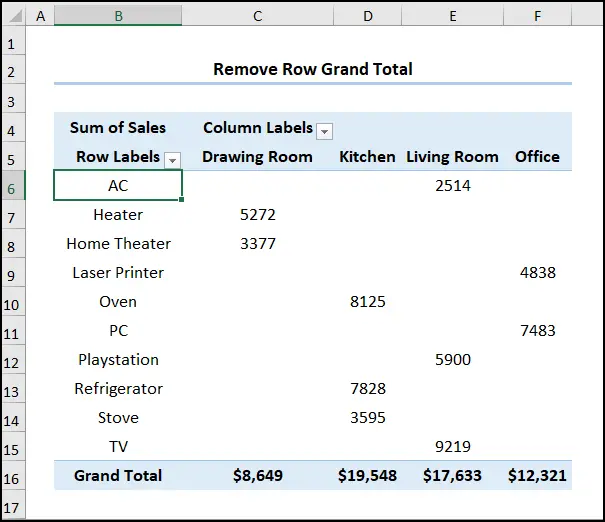
Perkara yang Perlu Diingati
- Apabila menggunakan kod VBA , pastikan anda memasukkan nama helaian yang betul. Dalam kes ini, Sheet1 mengandungi set data oleh itu kami telah menulis perintah Sheet1.Activate .
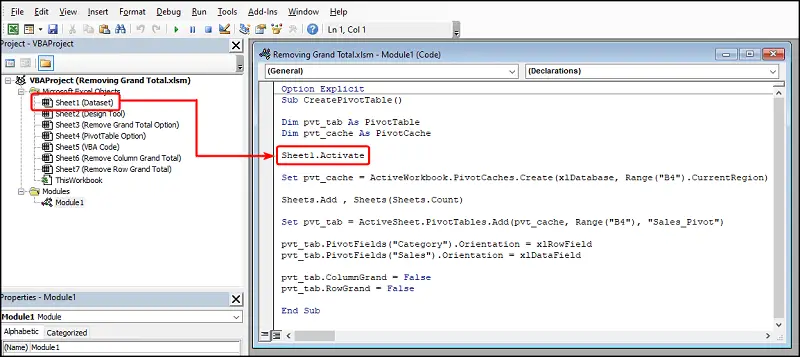
- Jika anda menukar nama kepada, contohnya, Dataset.Activate anda akan mendapat ralat seperti yang ditunjukkan dalam tangkapan skrin di bawah.
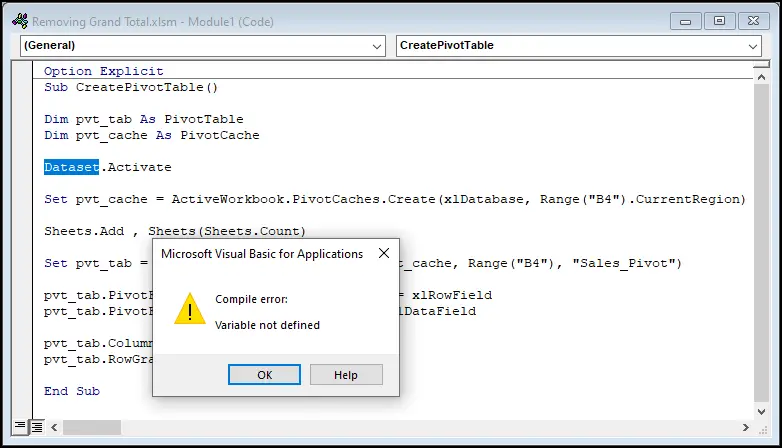
Bahagian Latihan
Kami telah menyediakan bahagian Amalan di sebelah kanan setiap helaian supaya anda boleh berlatih sendiri. Sila pastikan anda melakukannya sendiri.

Kesimpulan
Saya harap artikel ini membantu anda memahami cara mengalih keluar jumlah besar daripada jadual pangsi . Jika anda mempunyai sebarang pertanyaan, sila tinggalkan komen di bawah. Juga, jika anda ingin membaca lebih banyak artikel seperti ini, andaboleh layari laman web kami.

